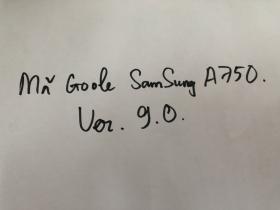Cách cài đặt sử dụng toàn màn hình cho ứng dụng trên Galaxy Z Fold 4
Những chiếc điện thoại có thể gập lại như Samsung Galaxy Z Fold 4 là sự thể hiện của sự xuất sắc về kỹ thuật và sự hào nhoáng . Nếu được sử dụng đúng cách, nó có thể sẽ thay đổi mãi mãi cách bạn tương tác với điện thoại thông minh của mình. Tuy nhiên, quá trình chuyển đổi sang điện thoại gập , đặc biệt là với màn hình vuông 8 inch có thể gập lại bên trong , không phải lúc nào cũng dễ dàng .
Vấn đề lớn nhất mà người dùng gặp phải là mở rộng ứng dụng. Hình ảnh của ứng dụng mạng xã hội , ví dụ như Twitter , trải dài trên màn hình 8 inch làm chúg ta thự sự cảm thấy khó chịu . Chưa kể màn hình 8inch còn khiến bạn khó khăn khi phải cố duỗi ngón cái ra để chạm vào các ứng dụng ở xa .
Galaxy Z Fold4 là chiếc điện thoại độc đáo với màn hình gập và khi mở ra bạn có thể sử dụng như một chiếc máy tính bảng. Tuy nhiên, cũng chính điều này khiến một số ứng dụng chưa thể thay đổi theo kích thước màn hình khiến trải nghiệm kém đi trọn vẹn. Nhưng bạn cũng đừng quá lo lắng, trong bài viết này Đại Giang Mobile sẽ hướng dẫn các thao tác cài đặt ứng dụng sử dụng toàn màn hình trên Galaxy Z Fold 4.
 galaxy_Fold_4_co_man_hinh_8_inch.jpg
galaxy_Fold_4_co_man_hinh_8_inch.jpgĐiều chỉnh giao diện của các ứng dụng
Các ứng dụng được thiết kế cho tỷ lệ khung hình 16: 9 trên điện thoại thông thường sẽ kéo dài ra và lấp đầy màn hình bên trong giống như máy tính bảng với định dạng 23,1: 9 rộng hơn nhiều. Nhưng với màn hình vuông thì họ chưa làm được , điều đó khiến cho hình ảnh trở nên méo mó . Trừ khi một nhà phát triển đã tối ưu hóa nó để hiển thị một chế độ xem khác trên màn hình vuông, như trường hợp của các ứng dụng như YouTube, còn lại , tất cả chế độ xem của các ứng dụng còn lại đều có thể gây khó chịu khi không vừa màn hình .
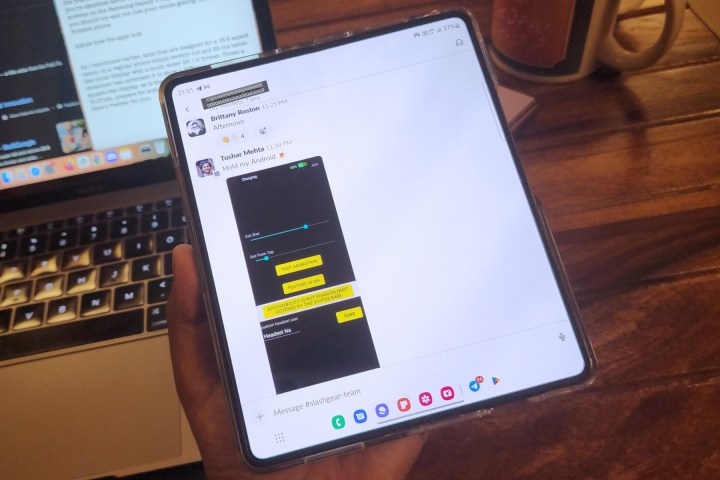
Cách cài đặt ứng dụng sử dụng toàn màn hình trên Galaxy Z Fold 4
Bước 1: Vào Cài đặt -> Display ( hiển thị ) .
Bước 2: Chọn vào mục Full screen apps ( Ứng dụng toàn màn hình ).
Bước 3: .Tìm ứng dụng muốn chuyển sang chế độ toàn màn hình -> bấm chọn vào ứng dụng -> chọn Toàn màn hình (Full screen).
Tất nhiên, nếu muốn đổi lại, bạn cũng có thể quay lại các bước trên và chỉnh lại tỉ lệ.
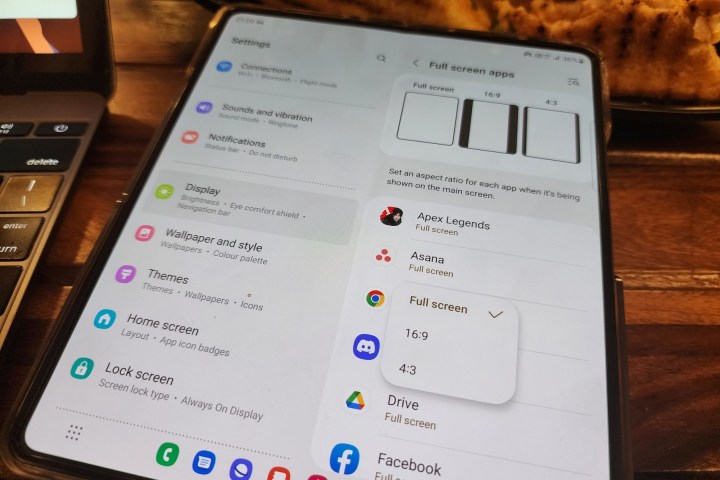
Nếu bạn không biết nên chọn số nào giữa 16: 9 hoặc 4: 3 xuất hiện trong menu thả xuống, bạn có thể xem giải thích trực quan cho từng số ở đầu màn hình. Chọn cài đặt trước tỷ lệ mà bạn nghĩ sẽ phù hợp nhất cho từng ứng dụng , sau đó mở ứng dụng lên và xem đã phù hợp chưa , cũng là một cách thú vị . Ví dụ: các ứng dụng quản lý công việc như Asana trông đẹp nhất ở tỷ lệ khung hình tự nhiên của điện thoại thông minh là 16: 9. Đối với ứng dụng mạng xã hội như Instagram, tỷ lệ 4: 3 là một lựa chọn .
Sau khi bạn điều chỉnh tỷ lệ của ứng dụng, ứng dụng sẽ tải ở chế độ xem được căn chỉnh chính giữa với các thanh mũi tên trong suốt ở bên trái hoặc bên phải . Nếu bạn nhấn vào nút mũi tên, cửa sổ của ứng dụng sẽ trượt sang bên đó của màn hình.
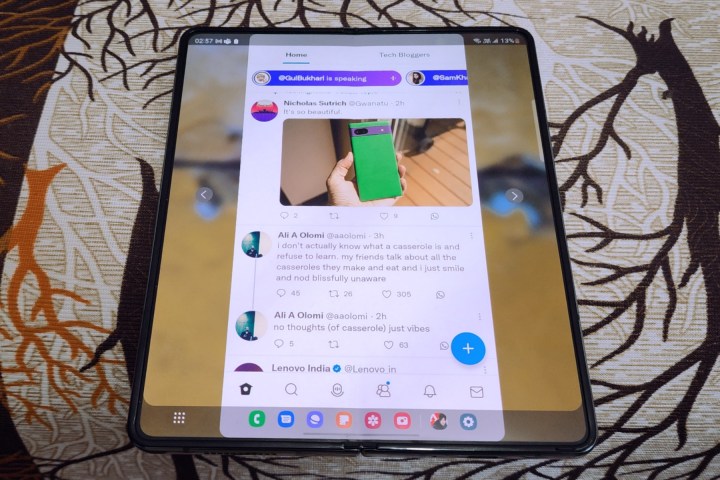
Nếu bạn thường xuyên sử dụng một tay, hãy dùng các mũi tên này để di chuyển cửa sổ ứng dụng sao cho mọi thứ nằm trong tầm tay của bạn, giống như một chiếc điện thoại bình thường. Thật dễ dàng đúng không nào ?